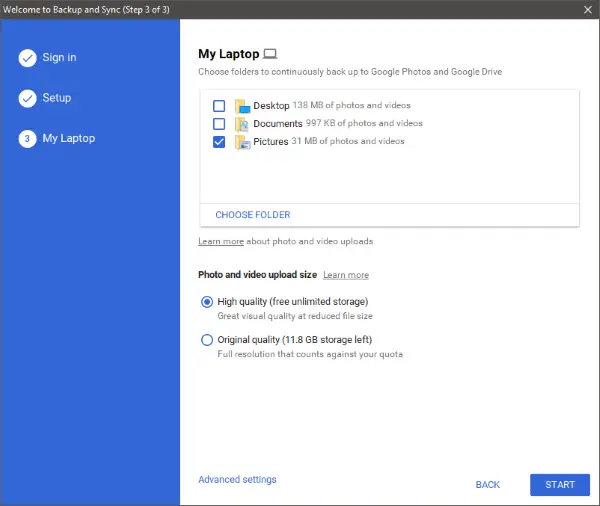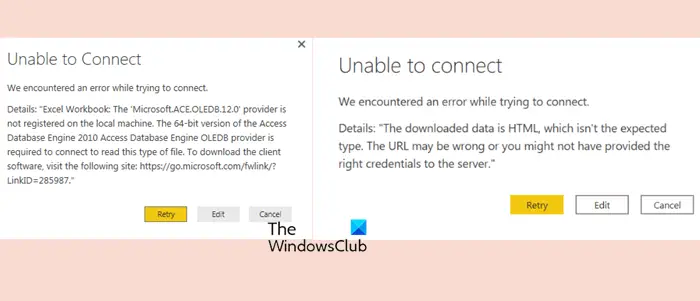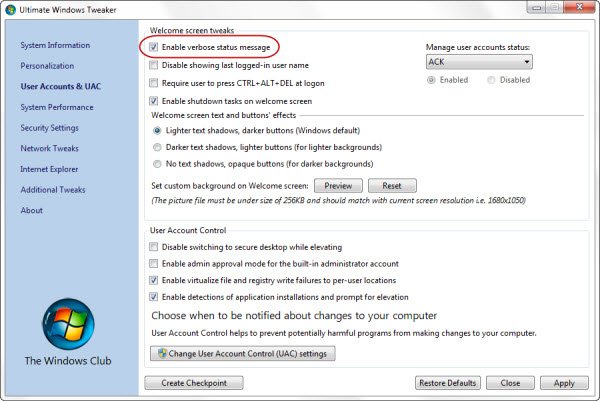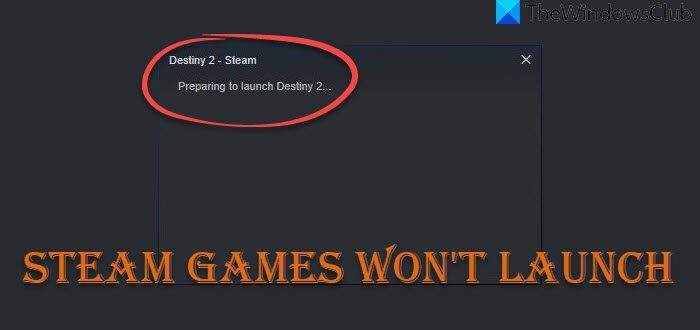Xbox は長年にわたって市場に投入されており、そのコンソールは、高品質のゲームをプレイするための優れた機能、マルチプレイヤー機能などでゲーマーの間で人気があります。マルチプレイヤー ゲーム機能が正しく動作し、マルチプレイヤーをホストして参加できるようにするためです。ゲームでは、ネットワーク設定で Open NAT を設定する必要があります。 Open NAT がないと、マルチプレイヤー ゲームをホストできず、他の NAT タイプを使用してマルチプレイヤー ゲームに参加することもできません。一部のユーザーが見ています二重NATが検出されましたXbox 本体でエラーが発生する。このガイドでは、問題を解決するのに役立ついくつかの解決策を紹介します。二重NATが検出されましたエラー発生Xbox ワン。
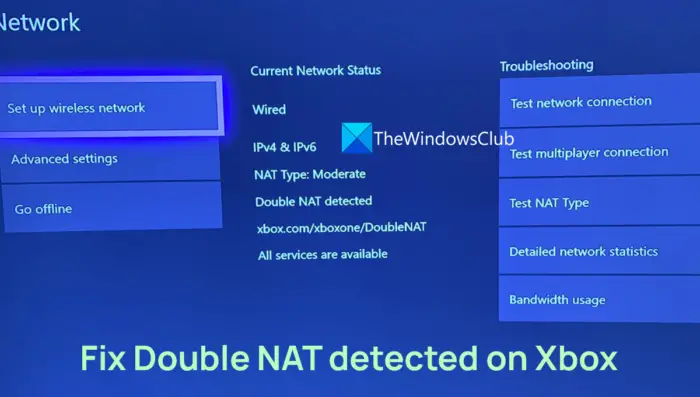
Xbox で検出された二重 NAT は何を意味しますか?
すべての Xbox 本体には、マルチプレイヤー ゲームのプレイ中に Xbox ネットワーク サーバーを介して Xbox が他のデバイスと通信できるようにする標準の NAT が 1 つあります。モデム、ルーター、ゲートウェイなどのさまざまなデバイスを使用してインターネットに接続すると、複数のデバイスが原因で二重 NAT 検出エラーが表示されます。
Xbox で検出された二重 NAT を修正する
Xbox 本体で「Double NAT が検出されました」というエラーが表示される場合は、以下の方法に従って修正できます。
- ルーターと Xbox 本体を再起動します
- ゲートウェイをブリッジ モードに変更します
- パブリックIPアドレスを持っているかどうかを確認する
各方法の詳細を確認して問題を解決しましょう。
1]ルーターとXbox本体を再起動します
Xbox 本体で「二重 NAT が検出されました」エラーが表示された場合は、本体をシャットダウンして、もう一度起動してください。同時にルーターを再起動します。これにより、Double NAT 検出エラーが修正されるはずです。
2] ゲートウェイをブリッジモードに変更します。
ルーターは、複数のデバイスをネットワークに接続するために使用されます。モデムは、インターネット経由でデータを送信するために使用されます。ただし、ゲートウェイはルーターとモデムを組み合わせたもので、データを送信するだけでなく、複数のデバイスを接続することもできます。よくわからない場合は、モデム、ルーター、またはゲートウェイをお持ちの場合は、デバイスのラベルを調べ、その説明が記載されているユーザー マニュアルを確認してください。ゲートウェイとルーターを使用している場合は、両方が NAT を実行している場合、「Double NAT type detected」エラーが表示されます。この問題は、ゲートウェイをブリッジ モードにすることで修正できます。ゲートウェイ デバイスに付属のユーザー マニュアルを確認し、ゲートウェイ デバイスをブリッジ モードにする必要があります。
3]パブリックIPアドレスを持っているかどうかを確認します
IP アドレスがパブリックではなくプライベートである場合、二重 NAT エラーが表示される可能性があります。パブリック IP アドレスがある場合は、Open NAT になり、問題は解決されます。パブリック IP アドレスがあるかプライベート IP アドレスを持っているかを確認するには、ルーターの設定ページにログインし、WAN 設定ページにアクセスして、そこに記載されているインターネット IP アドレスを確認します。次に、ブラウザで IP アドレス検索 Web サイトを開き、それがルーター設定ページで見つかったものと一致するかどうかを確認します。それが一致する場合は、次のようにする必要があります。ルーターの設定でUPnPをオンにしてOpen NATに設定します。 IP アドレスが一致しない場合は、ISP からパブリック IP アドレスを取得する必要があります。
これらは、Xbox 本体に Double NAT 検出エラーが表示されたときに修正できるさまざまな方法です。
読む: Xbox リモート プレイが接続できない、または機能しない
Xbox の NAT タイプを確認する方法
Xbox の NAT タイプを確認するのは簡単なプロセスです。本体の Xbox ボタンを押して、[プロフィールとシステム] から [設定] に移動するだけです。 「設定」で「一般」を選択し、「ネットワーク設定」を選択します。次に、[NAT タイプのテスト] をクリックして NAT タイプを確認します。チェックがエラーなく成功した場合は、Open NAT タイプです。チェックがエラーによって妨げられた場合、NAT タイプは中程度または厳密です。
読む: Xbox の NAT エラーとマルチプレイヤー ゲームの問題を修正する
Xbox One の NAT タイプをストリクトからオープンに変更するにはどうすればよいですか?
Xbox One の NAT タイプをストリクト NAT からオープン NAT に変更する場合は、まずルーターと Xbox を再起動し、変更されるかどうかを確認する必要があります。そうでない場合は、ルーター構成ページに移動し、詳細設定にアクセスします。そこに「UPnP をオンにする」オプションがあります。オフにするには、その横のボックスにチェックを入れます。次に、ルーターと本体を再起動します。次に、同じ方法で UPnP をオンに戻し、ルーターを再起動します。ルーターと Xbox One の両方の電源を入れ直します。これで、NAT タイプが Strict から Open に変更されました。